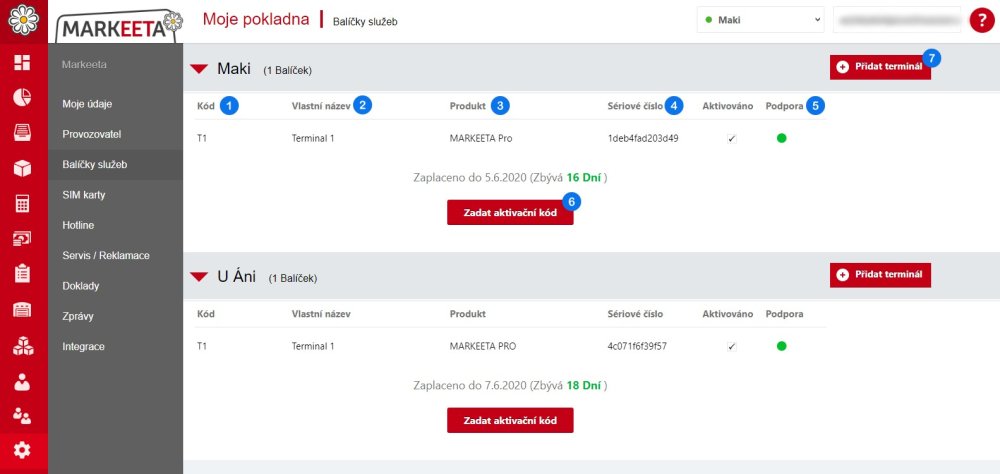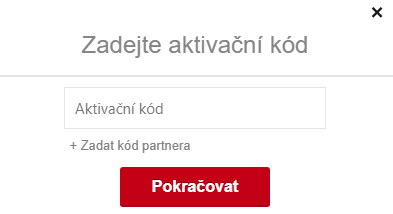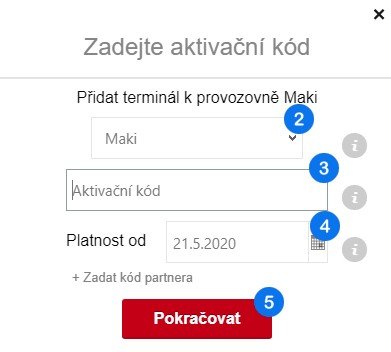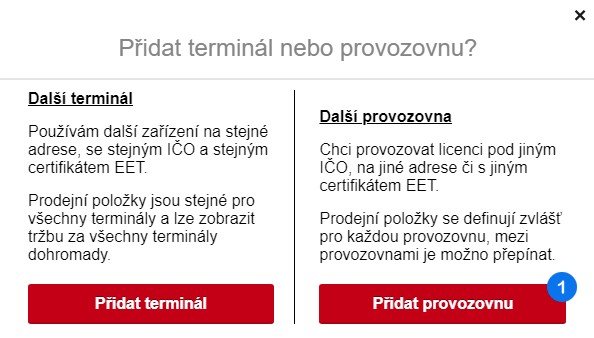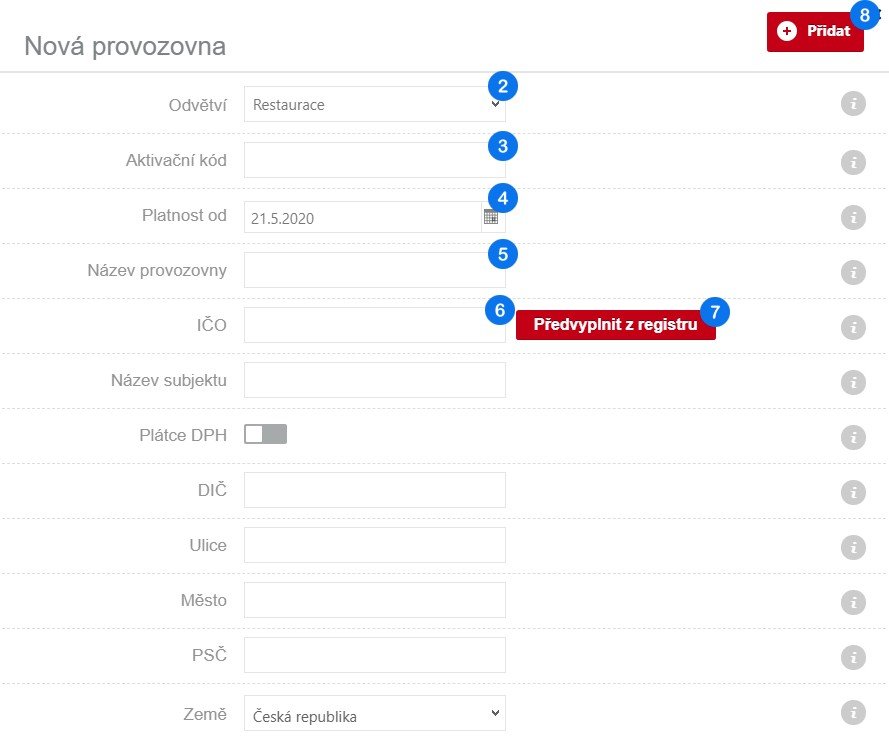Na záložke Balíčky služieb nájdete informácie o prevádzkach ak nim priradeným balíčkom služieb.
1 Kód – Kódové označenie terminálu.
2 Názov – Názov terminálu.
3 Produkt – Typ balíka služieb (Štart, Biznis).
4 Sériové číslo – Sériové číslo balíčka služieb.
5 Podpora – Informácia o tom, či je k balíčku služieb poskytovaná telefonická a e-mailová podpora.
6 Zadať aktivačný kód -Kliknutím sa otvorí okno pre vloženie aktivačného kódu balíčka služieb (predĺženie balíčka služieb).
7 Pridať terminál – Kliknutím sa otvorí okno pre pridanie terminálu alebo prevádzky.
Pridanie terminálu
- Klikněte na 1 Pridať terminál.
- Otvorí sa okno Zadajte aktivačný kód, vyplňte údaje.
2 Prevádzkareň – Vyberte prevádzkareň, ku ktorej chcete terminál pripojiť.
3 Aktivačný kód – Vyplňte aktivačný kód pre nový terminál (obdržali ste ho po nákupe na e-shope či po uzavretí zmluvy od partnera alebo obchodného zástupcu).
4 Platnosť – Zvoľte si pomocou kalendára deň, kedy začne balíček služieb platiť.
- Pre dokončenie pridania terminálu kliknite na 5 Pokračovať.
Pridanie prevádzky
- Kliknite na 1 Pridať prevádzkareň.
- Otvorí sa okno Nová prevádzkareň, vyplňte údaje.
2 Odvetvie – Z ponuky vyberte odbor Vášho podnikania.
3 Aktivačný kód – Vyplňte aktivačný kód pre novú prevádzku (obdržali ste ho po nákupe na e-shope či po uzavretí zmluvy od partnera alebo obchodného zástupcu).
4 Platnosť – Zadajte dátum, od ktorého má byť balíček služieb aktívny.
5 Názov prevádzky – Zadajte názov prevádzky.
6 IČ –Zadajte identifikačné číslo pre novú prevádzku.
7 Predvyplniť z registra – Po kliknutí na tlačidlo sa automaticky stiahnu a vyplnia dáta podľa Vášho IČ (vyplní sa Názov subjektu, Plátca DPH, DIČ, Ulica, Mesto, PSČ a *Krajina *).
- Pre dokončenie pridania prevádzky kliknite na 8 Pokračovať.
Need more help with this?
Zákaznickou podporu kontaktujte na tel. čísle 222 264 265 nebo e-mailem na podpora@markeeta.cz.